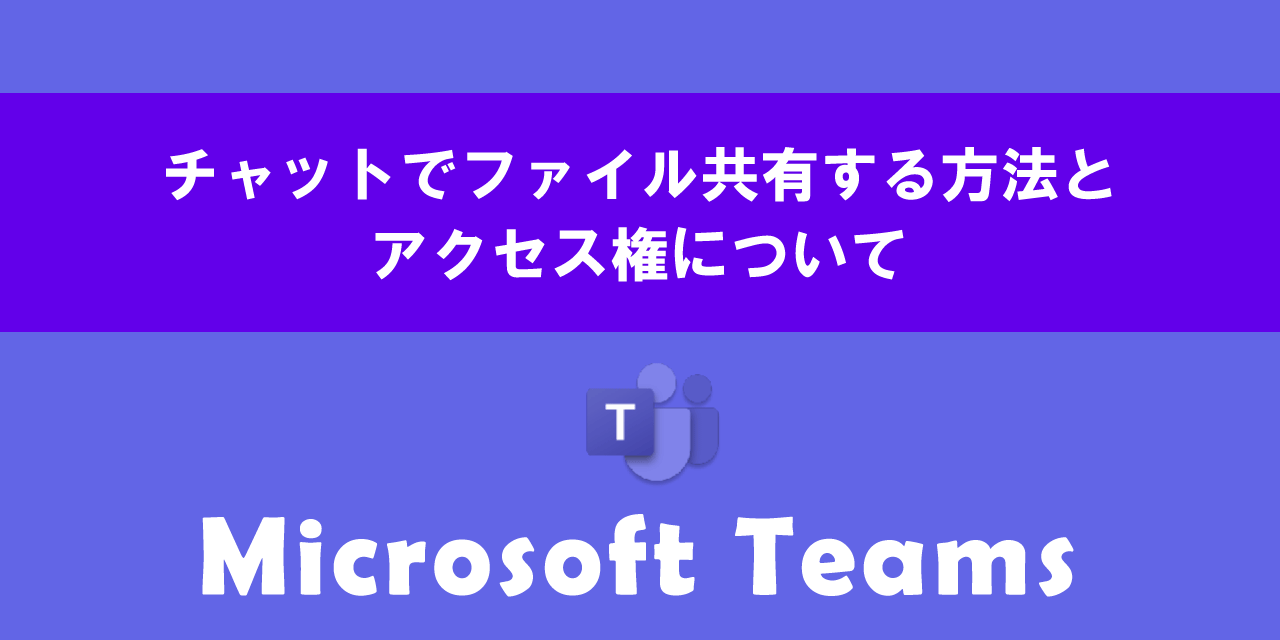【Teams】会議でスマホをカメラ・マイク・スピーカーとして使う:コンパニオンモード
 /
/ 
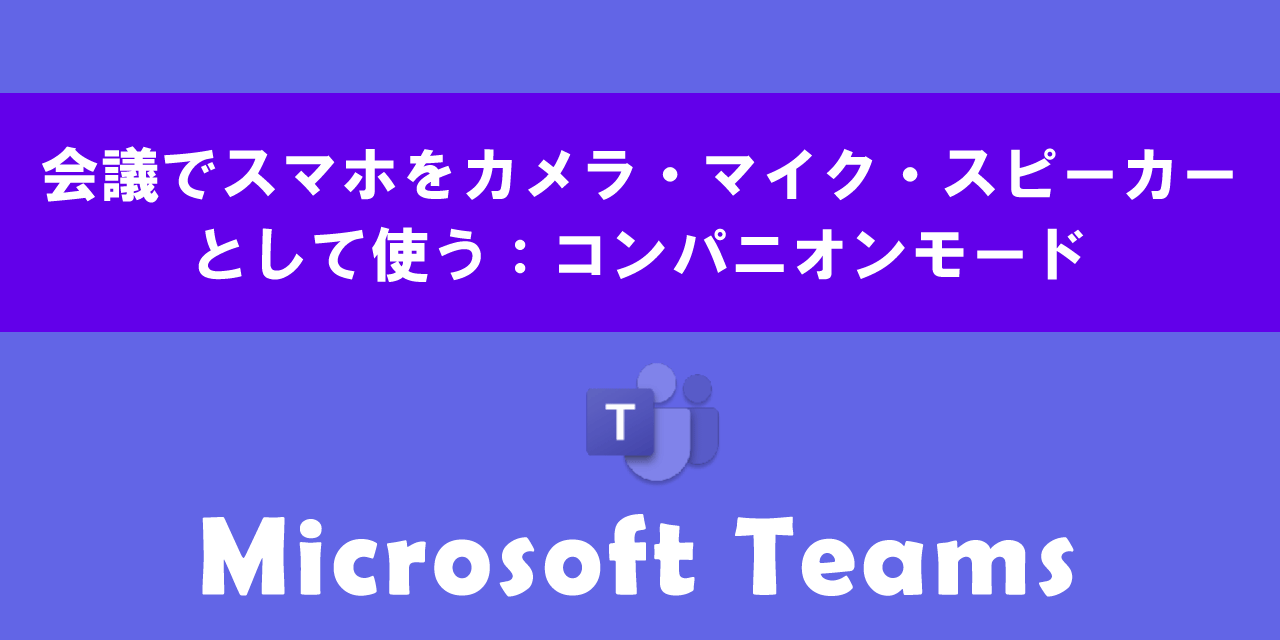
本記事ではMicrosoftのTeamsにおける、会議でスマートフォン(スマホ)をカメラ・マイク・スピーカーとして使う方法(コンパニオンモード)について詳しく解説していきます。
Teams会議にパソコンで参加している際にスマートフォンを追加で同じ会議に参加させることができます(コンパニオンモード)。
コンパニオンモードとはパソコンで会議に参加しながらスマートフォンを追加デバイスとして会議に参加させる機能です
スマホを同じ会議に参加させることでスマホをカメラやマイク、スピーカーとして使うことができます。たとえばパソコンの代わりにスマホのカメラを使うことで、スマホであれば比較的自由に撮影できるため、パソコンでは難しかった撮影がスマホで実現できます。
本記事を通して、Teamsの会議でスマホをカメラやマイク、スピーカーとして使う方法について理解を深めてください。
ここではMicrosoft 365による最新のTeamsを使用しています。
Microsoft 365とはMicrosoft社が提供しているOfficeアプリケーション(Outlook、Word、Excel、SharePoint、PowerPointなど)やサービスを利用できるサブスクリプション(月額課金制)のクラウドサービスです
Teams:会議でスマホをカメラ・マイク・スピーカーとして使うことについて
Teamsの会議にパソコンで参加している場合、スマートフォンを補助的なデバイスとして使うことができます。具体的にはスマホをカメラやマイク、スピーカーとして使うことができます。
パソコンで会議に参加しながらスマートフォンを追加デバイスとして会議に参加させる機能をコンパニオンモードと呼びます
コンパニオンモードからスマホを会議用のカメラ・マイク・スピーカーとして利用することができます。たとえばこの機能は以下のような場面で利用されます。
- パソコンにカメラがついていない、カメラが機能しない、画質が悪いときにスマホのカメラをWebカメラとして使いたいとき
- パソコンのカメラでは撮影するのが難しいものを自由に移動できるスマホを使って撮影したいとき
- パソコンのマイクが壊れている、使用できないときにスマホをマイクとして使いたいとき
- パソコンのスピーカーが壊れている、音が聞こえにくいときにスマホをスピーカーとして使いたいとき
- 同じ場所に複数人が集まって会議をする際に、テーブルの中央に置くスピーカーやマイクの代わりとしてスマホを使いたいとき
このようにスマホをカメラやマイク、スピーカーとして利用することで、状況に応じた柔軟なTeams会議の運営が可能となります。
パソコンでカメラやマイクが使えないとき
パソコンではなくスマホのカメラやマイクを利用するケースとして、パソコン側のカメラやマイクが壊れている場合が考えられます。
パソコン側のいずれかのデバイスが使えない際に、緊急の対処としてスマホを代用するのは一時的な措置として有効です。
ただしこれでは根本的な解決にならないため、必ずパソコン側のデバイスを修復する必要があります。
パソコン側のカメラやマイクが使えない場合の修復方法については以下記事を参考にしてください。
Teamsの会議でスマホをカメラ・マイク・スピーカーとして使う方法
パソコンでTeams会議に参加している場合、スマホをカメラやマイク、スピーカーとして使うには、まずスマホをコンパニオンモードで同じ会議に参加させる必要があります。
スマホをコンパニオンモードで同じ会議に参加させる方法は以下の通りです。
- パソコンが会議に参加している状態でスマホのTeamsを起動する
- 画面上部に表示されている「〇〇会議に参加しますか?」のメッセージで「参加」をタップする
- 表示された参加方法の選択画面で「このデバイスを追加する」をタップする
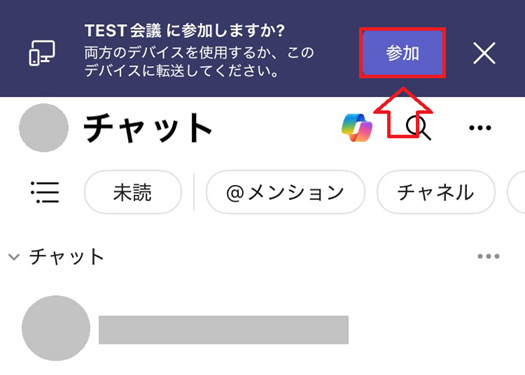

上記の操作でスマートフォンをコンパニオンモードで会議に参加できます。
スマホをコンパニオンモードで同じ会議に参加させると、スマホで資料を見たりリアクションを送るなどの操作ができます
コンパニオンモードで参加すると次図のような画面が表示されます。
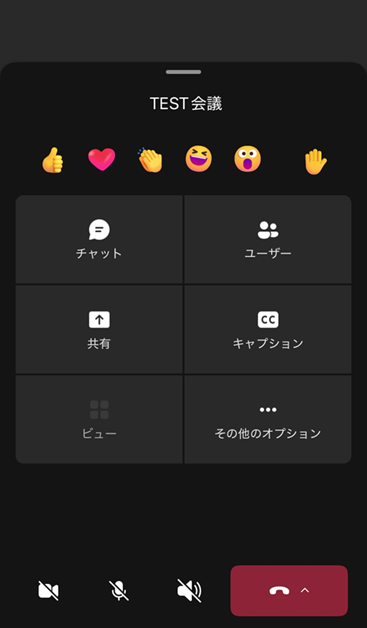
この画面からスマホをカメラ・マイク・スピーカーとして使う設定を行う、会議の資料を閲覧する、リアクションを送信するといった操作が行えます。
スマホをカメラとして使う方法
コンパニオンモードで同じ会議に参加した際にスマートフォンをカメラとして使用する方法は以下の通りです。
- 画面下部にある「カメラ」アイコンをタップする
- メッセージが表示されるので「有効」をタップする
- 通常の会議モードに切り替わるので、次に画面の下部にある「カメラ」アイコンをクリックする
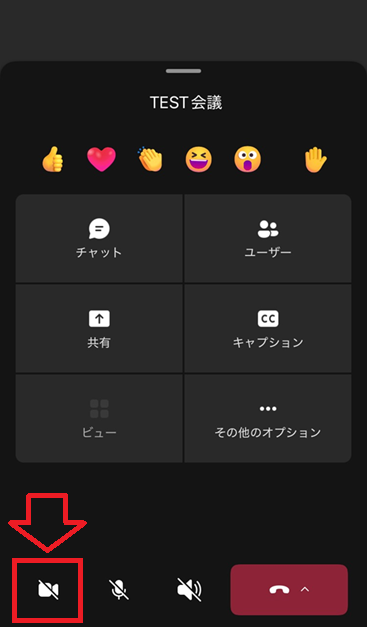
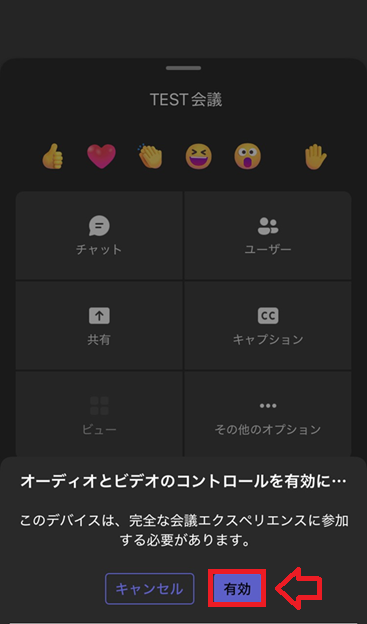
上記の操作によりスマートフォンをカメラとして利用でき、スマホで撮影している映像が会議メンバーに共有されます。
スマホをマイクとして使う方法
コンパニオンモードで同じ会議に参加した際にスマートフォンをマイクとして使用する方法は以下の通りです。
- 画面下部にある「マイク」アイコンをタップする
- メッセージが表示されるので「有効」をタップする
- 通常の会議モードに切り替わるので、次に画面の下部にある「マイク」アイコンをクリックする
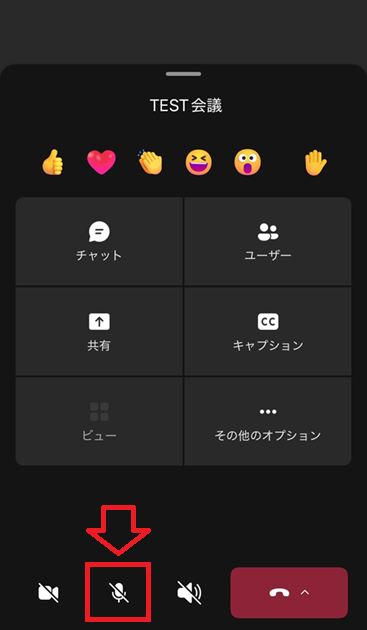
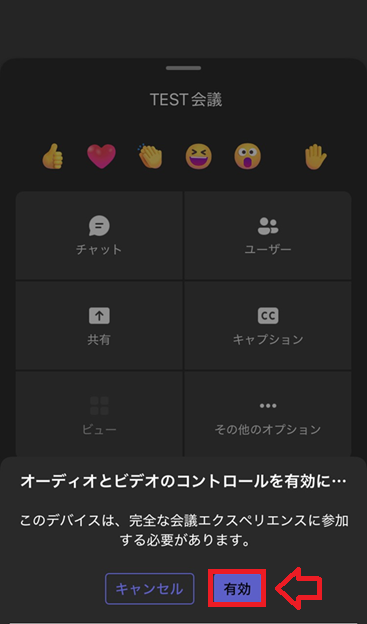
上記の操作によりスマホをマイクとして利用することができます。
スマホをスピーカーとして使う方法
コンパニオンモードで同じ会議に参加した際にスマートフォンをスピーカーとして使用する方法は以下の通りです。
- 画面下部にある「スピーカー」アイコンをタップする
- メッセージが表示されるので「有効」をタップする
- 通常の会議モードに切り替わるので、次に画面の下部にある「スピーカー」アイコンをタップする
- 表示された選択肢から「スピーカー」をタップする
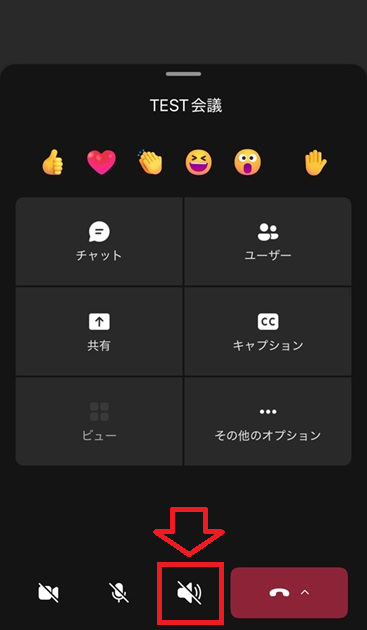
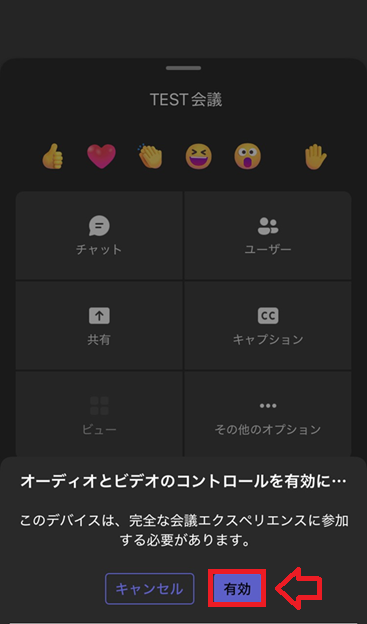
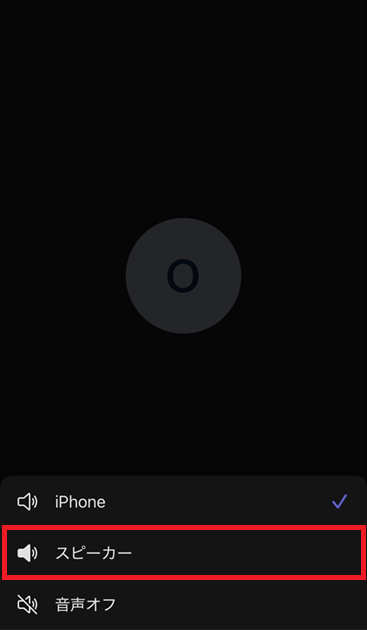
上記の操作でスマホをスピーカーとして利用することができます。同じ部屋に複数人が集まってWeb会議を行う際に便利ですのでぜひ使ってみてください。
まとめ
本記事「【Teams】会議でスマホをカメラ・マイク・スピーカーとして使う:コンパニオンモード」はいかがでしたか。
ここでは以下の項目について解説してきました。
- Teams会議でスマホをカメラ・マイク・スピーカーとして使うことについて
- Teams会議でスマホをカメラ・マイク・スピーカーとして使う方法
スマホをカメラ・マイク・スピーカーとして使うことは会議を円滑かつ柔軟に進めるために必要な知識です。ぜひ実際の会議で使えるように方法を覚えておきましょう。
Teamsにはほかにも仕事に役立つ機能が豊富に備わっています。ぜひ以下記事から仕事に役立つ機能を見つけて、利用してみてください。



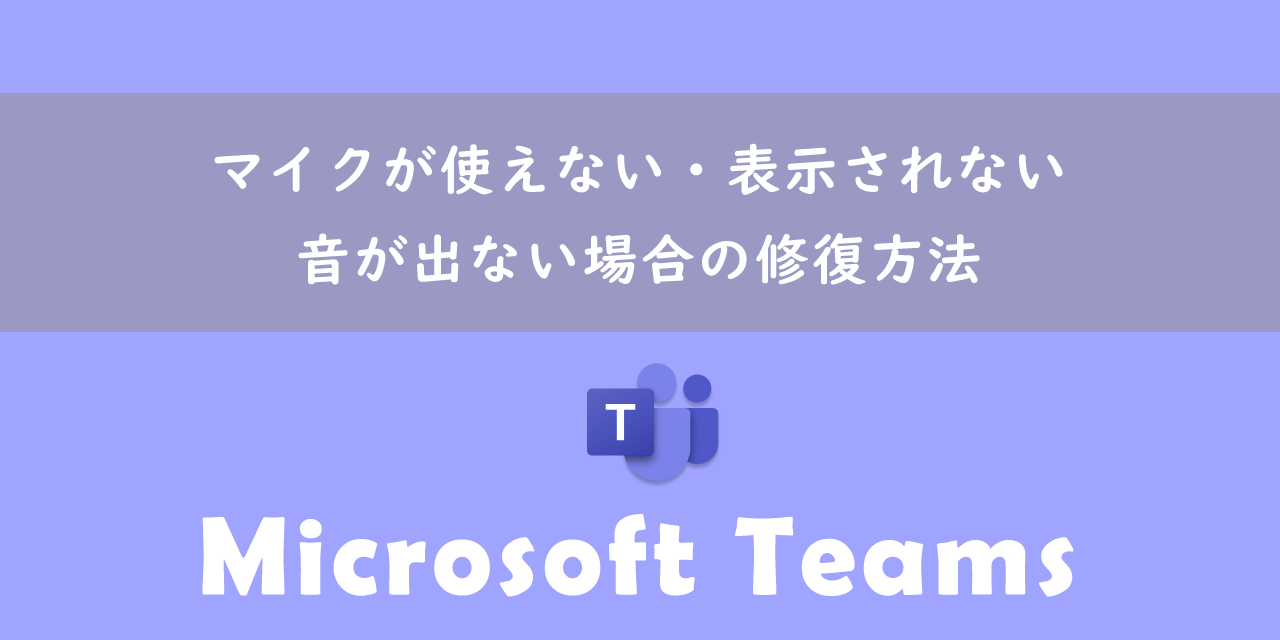

 関連記事
関連記事